添加字段

添加计算字段
(1)在单个数据集概览界面,点击右侧“新建计算字段”右侧三角形选择“添加计算字段”
(2)进入“自定义元素编辑”器界面,进行计算字段的编辑
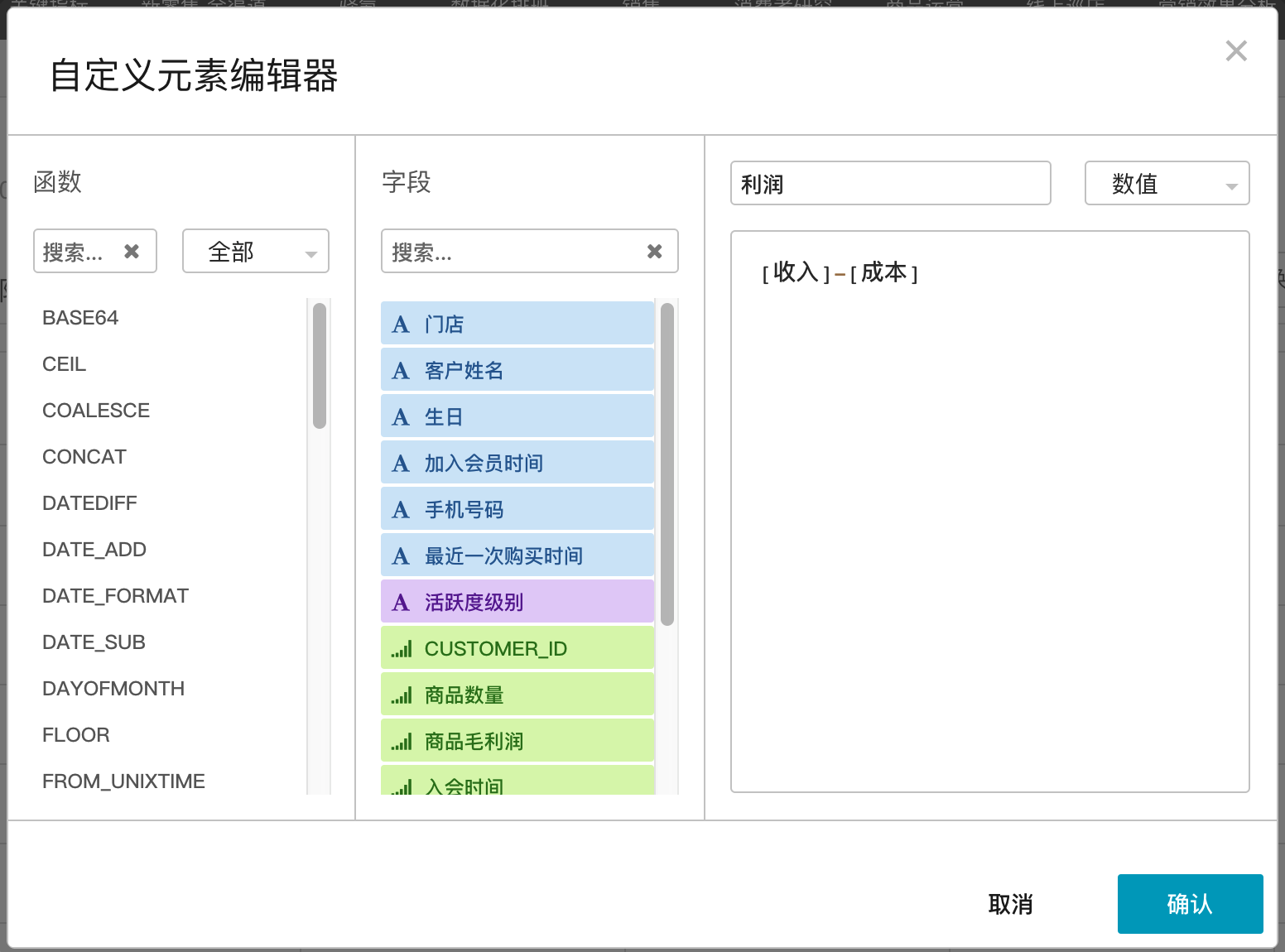
例如:该数据集中,含有各地区的成本和收入数据,我们想要增加一个利润的计算字段,就可以用“[收入]-[成本]”来计算出各地的利润,如下图。因为利润在此处我们是作为一个数值展现的,所以在右侧的格式类型中我们选择数值。当计算字段想要作为一个维度展现时,就可以选择“文本”格式;计算字段如果是一个时间值,就可以选则“日期”格式。
点击右下角“确认”保存。我们就可以在数据集概览界面中看到我们新增的“利润”字段了。
点击新建字段右上角的齿轮图标,可对新建计算字段“利润”进行重新编辑或删除。
(3)当然,在左侧列表中我们也提供了一些常用的高级计算函数,可以利用这些函数来创建新的计算字段。例如我们需要根据各省的收入进行分组时,可以通过添加逻辑函数实现当收入大于50万时为高收入地区,否则为低收入地区。保存后显示“收入分组”字段。
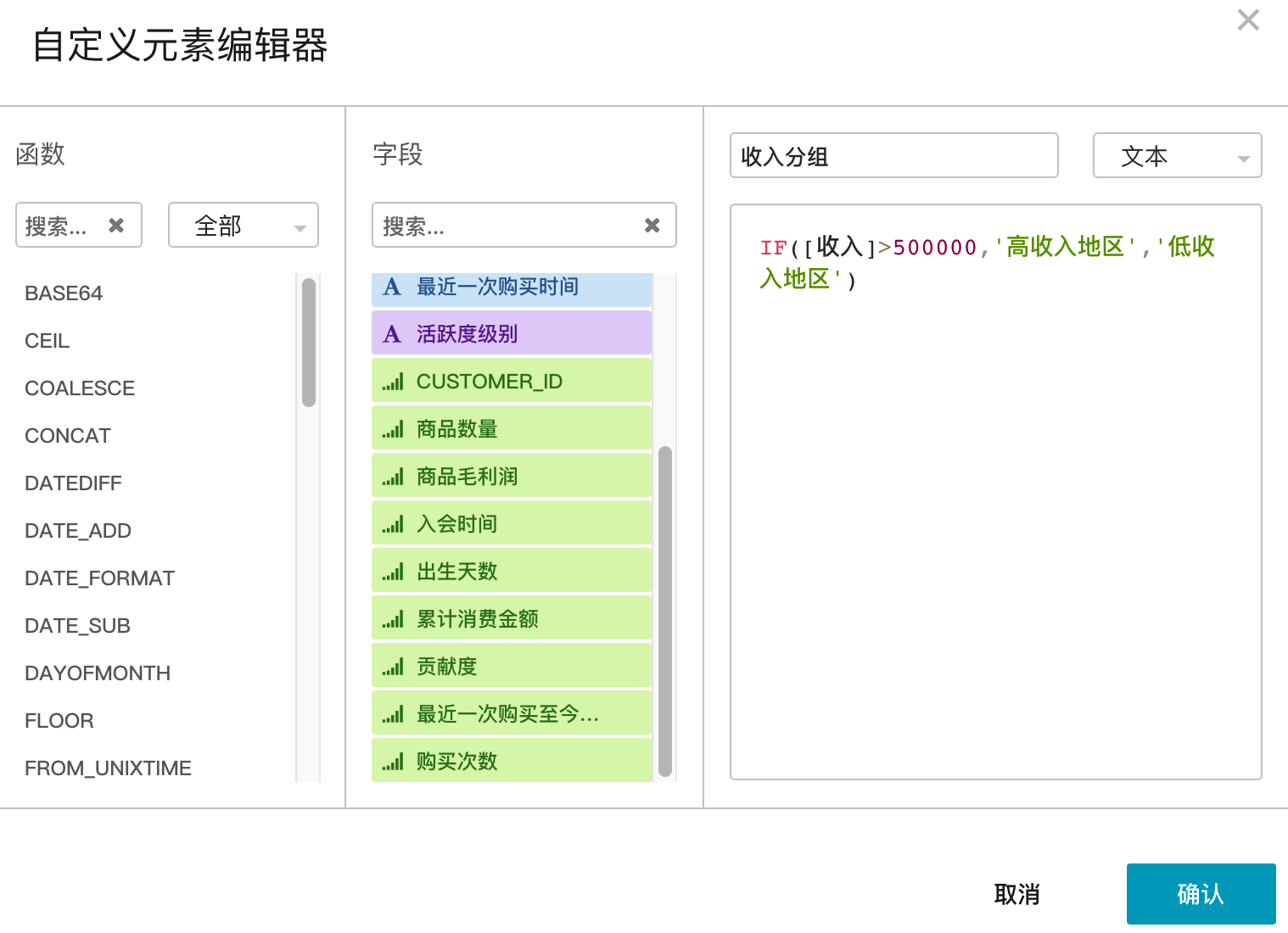
添加分组字段
(1)在单个数据集概览界面,点击右侧“添加计算字段”右侧倒三角形选择“新建分组字段”。
(2)进入“分组编辑器”界面,进行字段分组编辑。
- 选择左侧字段列表中需要进行分组编辑的字段,例如此处选择“省份”,然后点击“添加分组”进入组编辑界面;
- 设置组名(例如“新开店铺”),从左侧列表中选择要添加至当前组的元素,点击“添加”,添加至右侧列表。右侧列表中对应的各个元素就是分入当前组的所有成员;
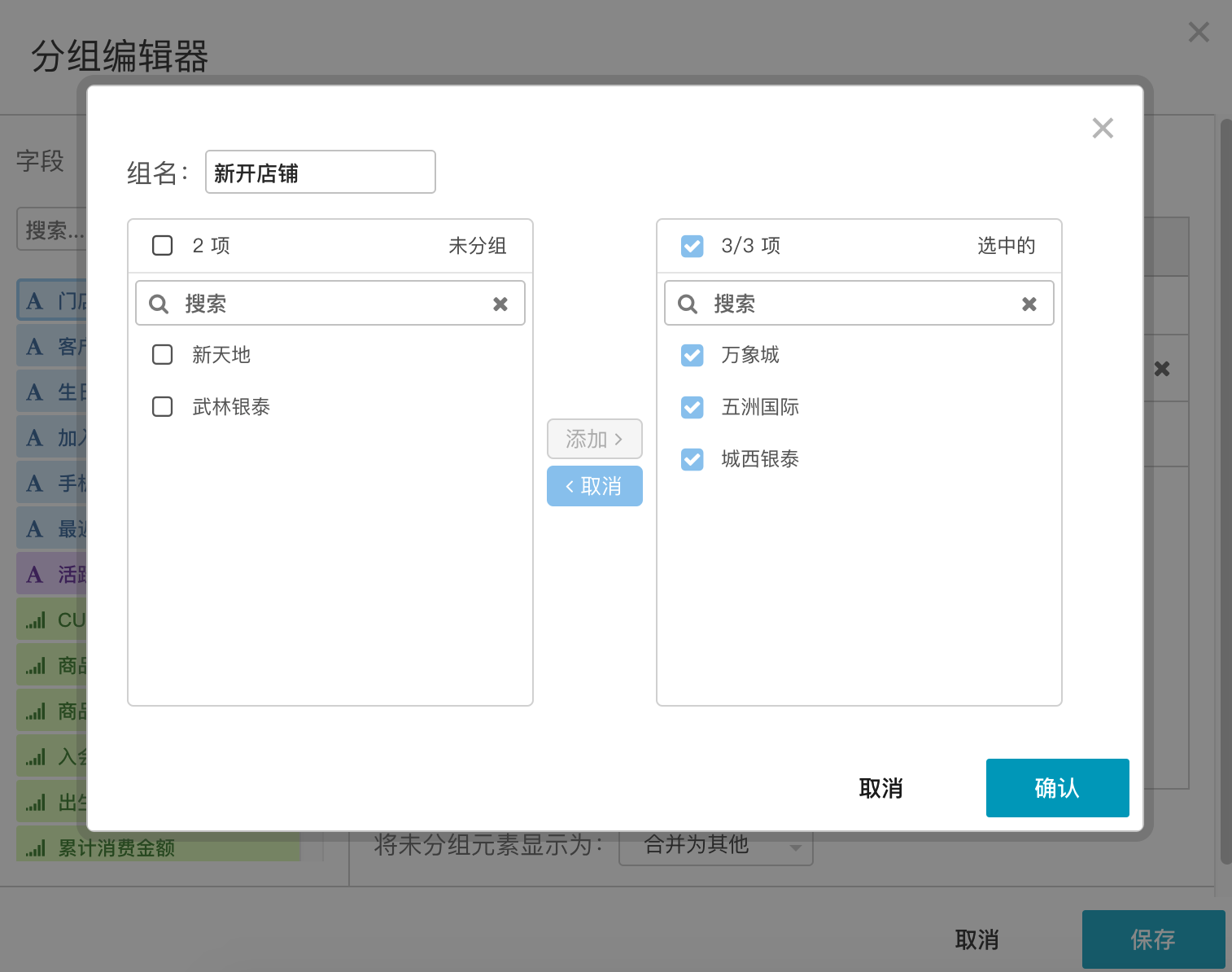
选择完毕后,点击确认进行保存,可以看到分组栏中多了刚才自定义的一个分组名和该组名中对应的已选元素;
依次完成其他分组名及组内元素的设置,可以看到此处我们创建了两个组名。
同时我们还能选择将未选中的元素合并为组名为“其他”的分组,或则选择为单独的条目作为分组名。
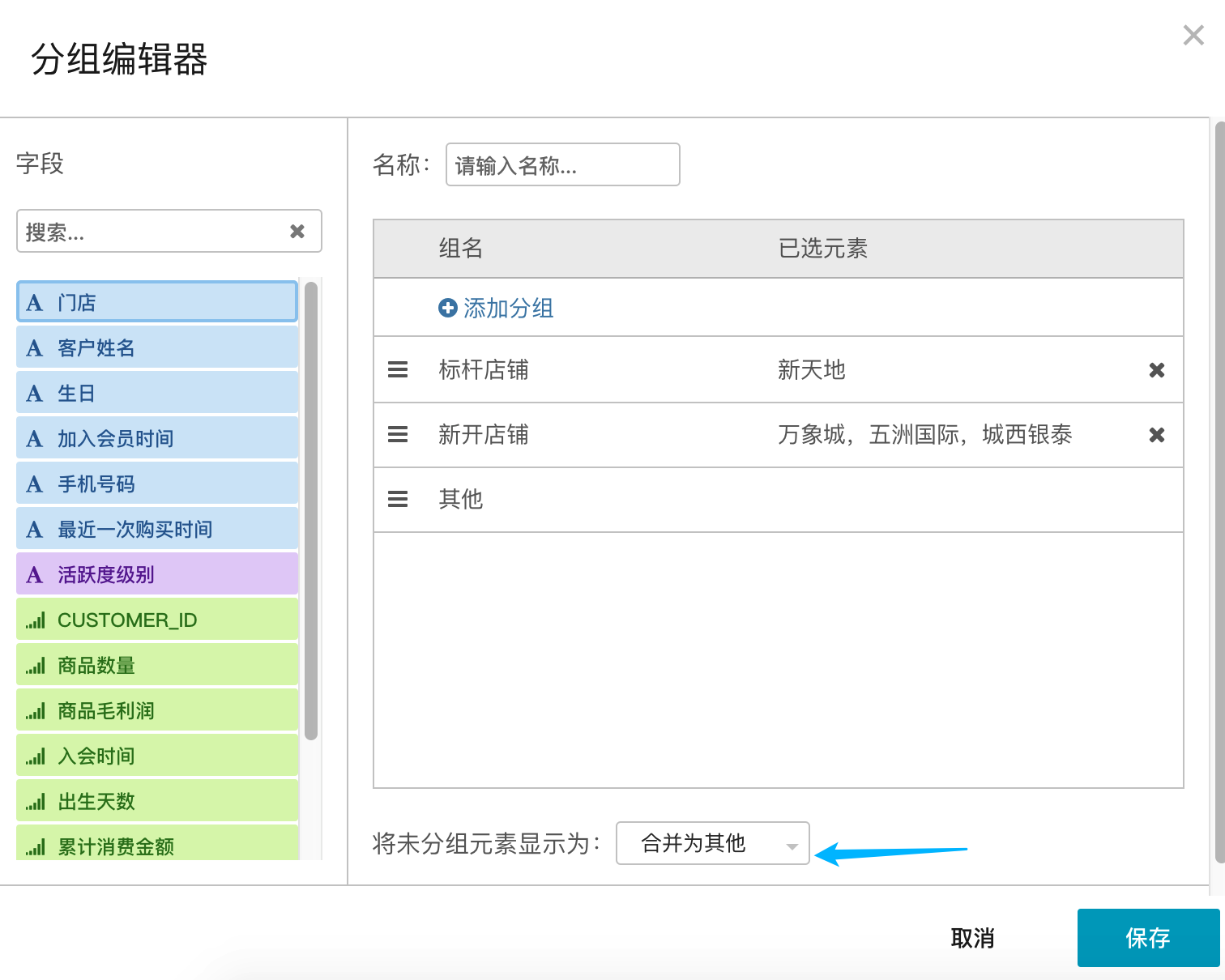
(3)分组完毕后,为我们创建的分组进行一个字段命名,例如“店铺类型”,点击保存后,可以在数据集概览界面看到我们创建的新的分组字段。
(4)点击新建字段右上角的齿轮图标,可对新建分组字段(地区经济分组)进行重新编辑或删除。